تنزيل برامج التشغيل لـ HP Photosmart 5510 Printer
من المهم بالنسبة لكافة الطابعات أن يكون لديك برنامج تشغيل مناسب مثبت على الكمبيوتر لكي يعمل بشكل صحيح مع النظام ويعمل بشكل طبيعي. لسوء الحظ ، البرامج الثابتة في الأجهزة الآن نادرة جداً ، لذلك يجب على المستخدم تثبيته بنفسه. يتم ذلك عن طريق واحدة من خمس طرق.
محتوى
تنزيل برنامج التشغيل الخاص بطابعة HP Photosmart 5510.
في عملية البحث والتثبيت لا يوجد شيء معقد ، تحتاج فقط إلى اتخاذ قرار بشأن الخيار الأكثر ملاءمة. للقيام بذلك ، نوصي بأن تدرس بعناية جميع التعليمات الواردة في هذه المقالة ، ثم المضي قدما في تنفيذها. دعونا نلقي نظرة فاحصة عليهم.
الطريقة 1: مورد HP الرسمي على الويب
بادئ ذي بدء ، يجب عليك الاتصال بالموقع الرسمي لمطور الجهاز ، حيث يتم دائمًا تخزين أحدث الإصدارات من الملفات ، ويتم توزيعها أيضًا مجانًا ويتم فحصها بواسطة برنامج مكافحة الفيروسات ، مما يضمن الموثوقية الكاملة وصحة العمل.
- في متصفح ملائم ، اذهب إلى صفحة HP الرئيسية على الإنترنت.
- انتبه إلى اللوحة أعلاه. هناك حدد القسم "البرامج وبرامج التشغيل" .
- قبل البدء ، حدد منتجك. ما عليك سوى النقر فوق رمز الطابعة.
- سيتم فتح علامة تبويب جديدة بسلسلة البحث الموجودة بها. هناك أدخل طراز الطابعة للذهاب إلى الصفحة مع البرنامج.
- تأكد من أن الموقع يشير تلقائيًا إلى الإصدار الصحيح من نظام التشغيل الخاص بك. إذا لم تكن هذه هي الحالة ، قم بتغيير هذه المعلمة يدوياً.
- يبقى فقط لتوسيع القسم مع السائق ، والعثور على إصدار جديد والنقر على الزر المناسب لبدء التنزيل.
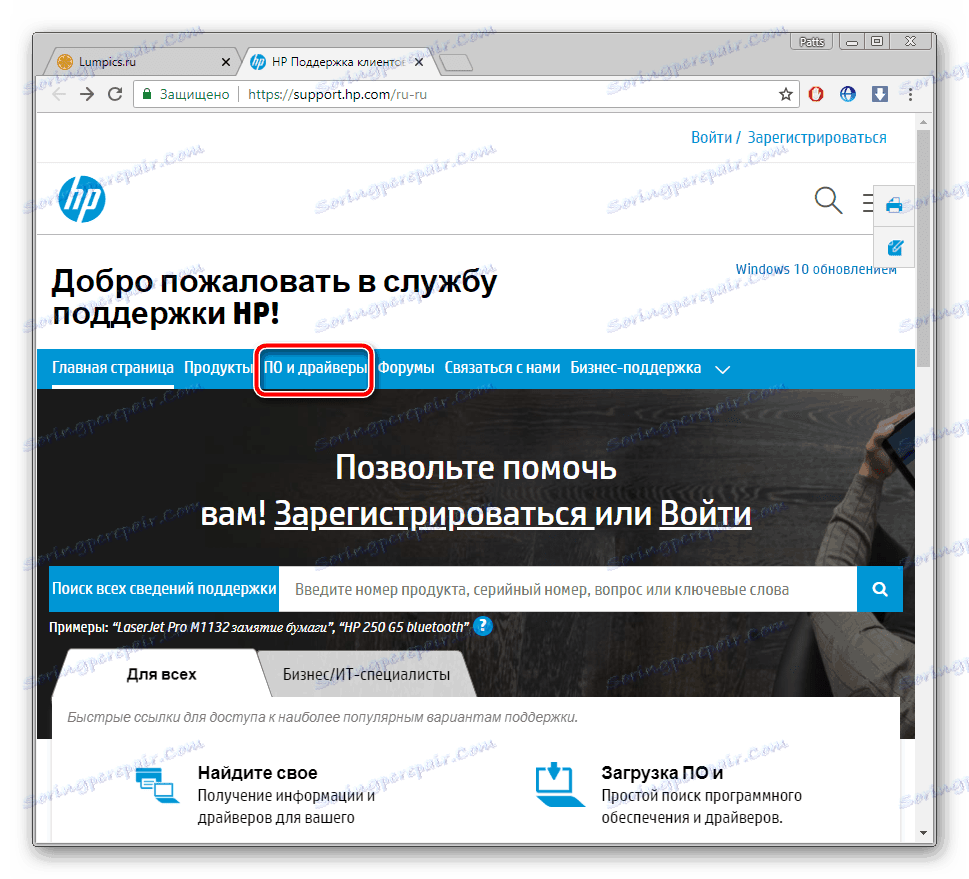
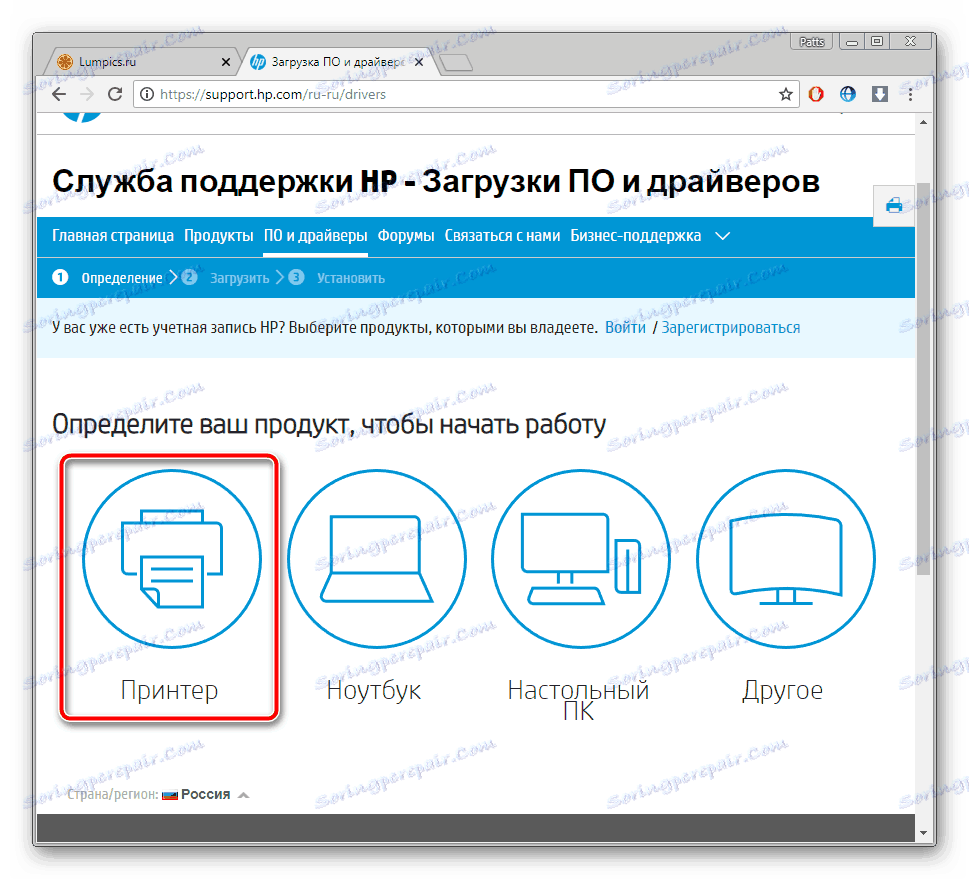

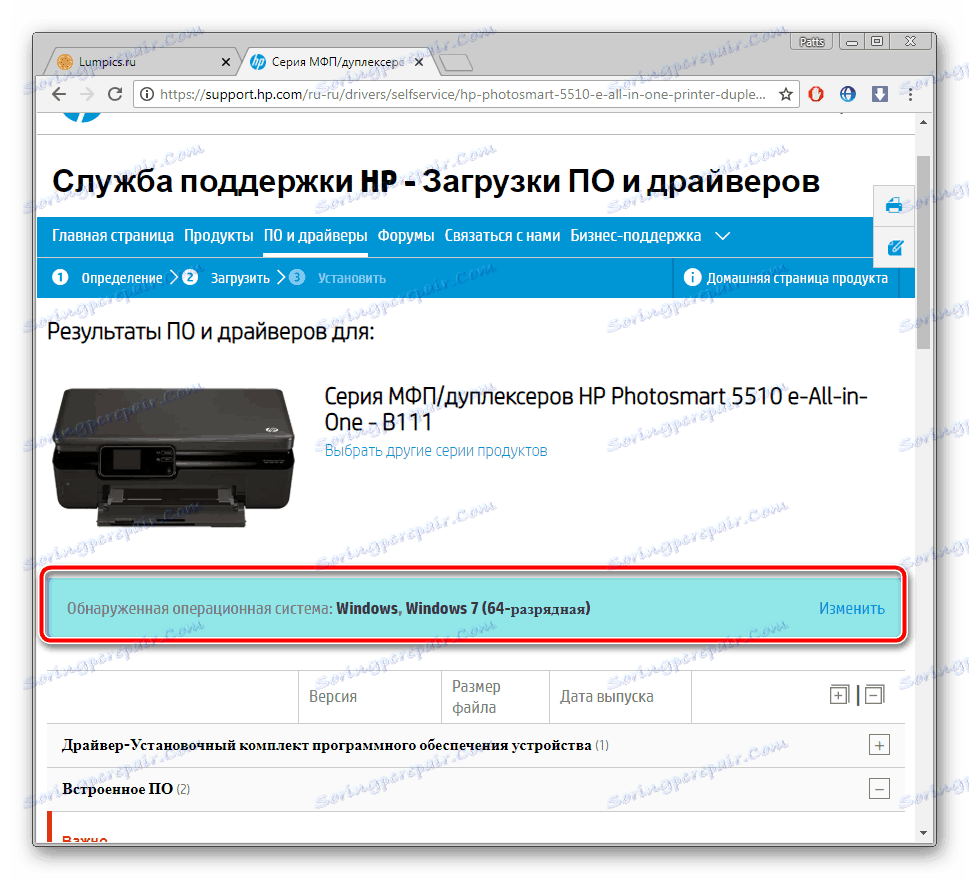
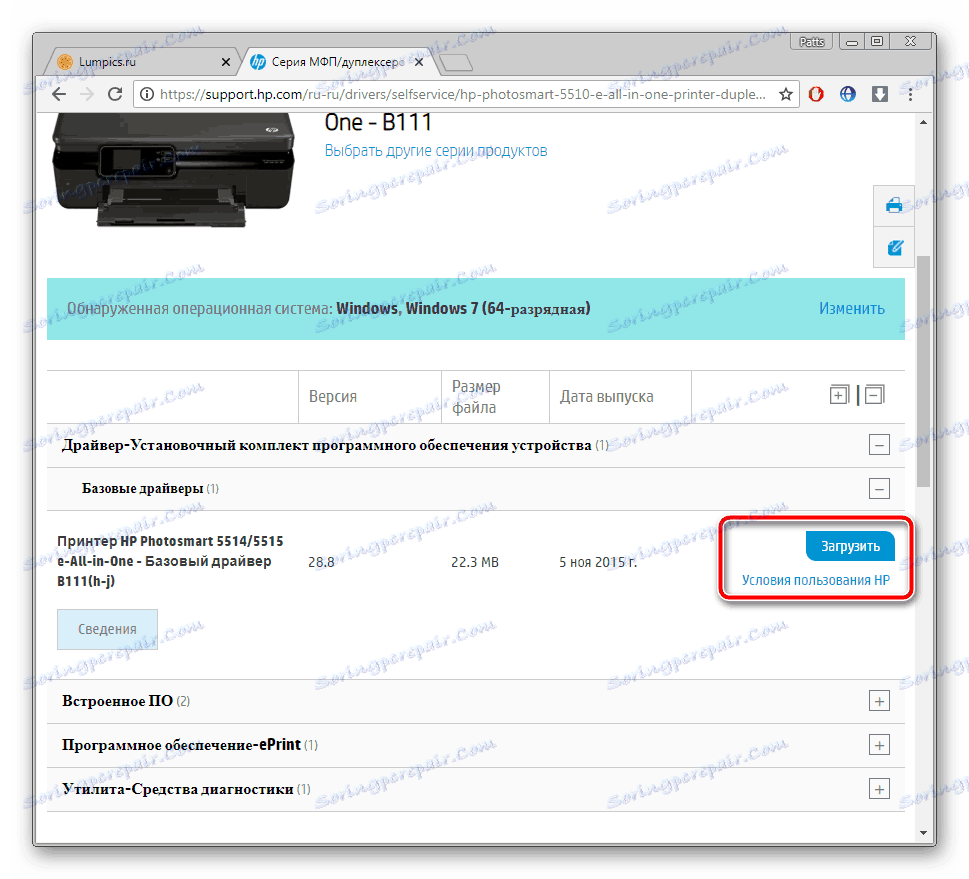
سيتم تنفيذ التثبيت تلقائيًا فور فتح الملف الذي تم تنزيله. قبل أن تبدأ ، تأكد من توصيل الطابعة بالكمبيوتر. عند الانتهاء ، يمكنك الوصول مباشرة إلى العمل دون إعادة تشغيل جهاز الكمبيوتر.
الطريقة 2: برنامج من مطور المنتج
تعمل HP بنشاط في تطوير أجهزة الكمبيوتر المحمولة وأجهزة الكمبيوتر المكتبية والطابعات وغيرها من المعدات. لقد بذلوا قصارى جهدهم وجعلوا برامج ملائمة للمالكين للبحث عن التحديثات. قم بتنزيل برامج التشغيل المناسبة لـ HP Photosmart 5510 من خلال هذا البرنامج على النحو التالي:
- ابدأ تشغيل متصفح الويب وانتقل إلى صفحة تنزيل مساعد HP Support Assistant ، حيث يمكنك النقر فوق الزر المخصص لبدء التنزيل.
- افتح المثبت الذي تم تنزيله وانقر على "التالي" .
- اقرأ اتفاقية الترخيص ، وقم بتأكيدها والمتابعة إلى التثبيت.
- بعد ذلك ، قم بتشغيل البرنامج وتحت عنوان "أجهزتي" ، انقر فوق الزر "التحقق من وجود تحديثات ورسائل" .
- انتظر حتى تكتمل العملية. يمكنك مشاهدة تقدم المسح من خلال نافذة خاصة.
- انتقل إلى قسم التحديثات في نافذة الطابعة.
- ضع علامة على العناصر الضرورية وانقر على "تنزيل وتثبيت" .

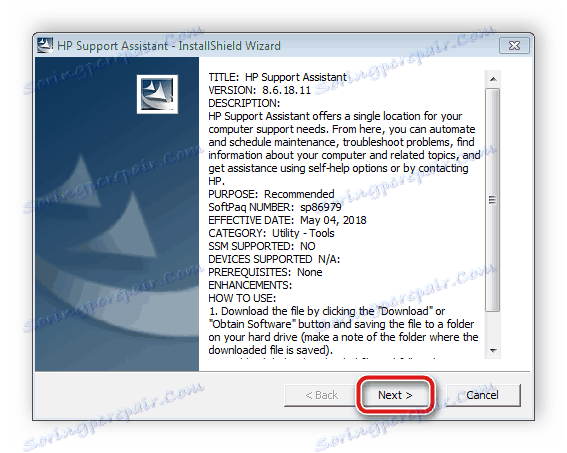
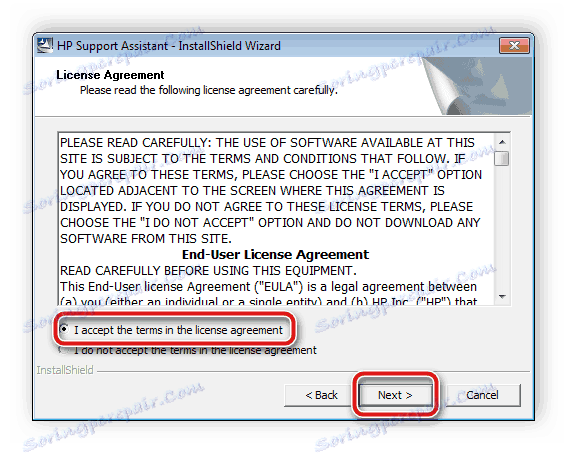
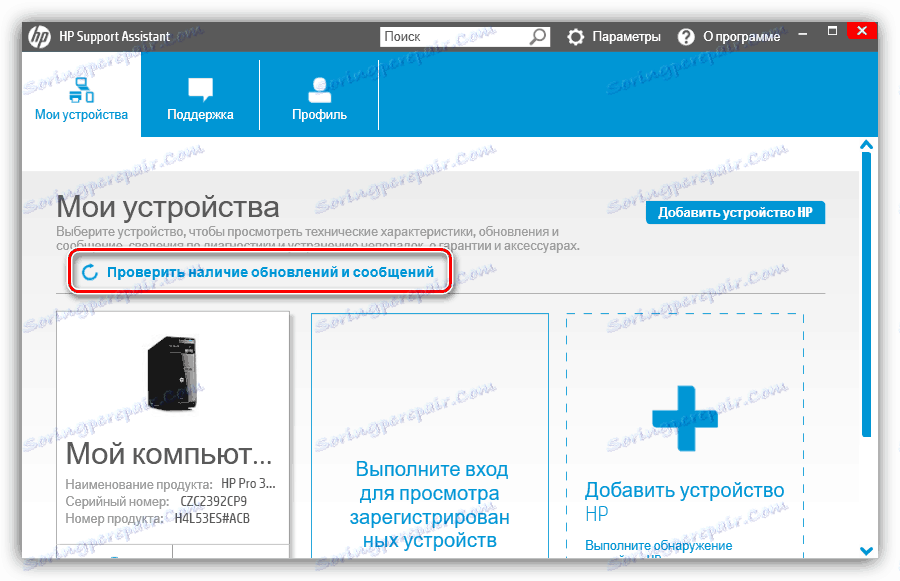
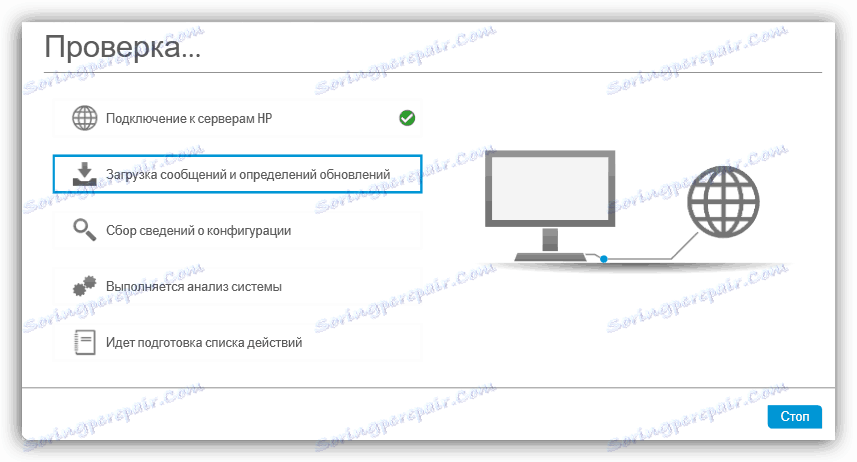
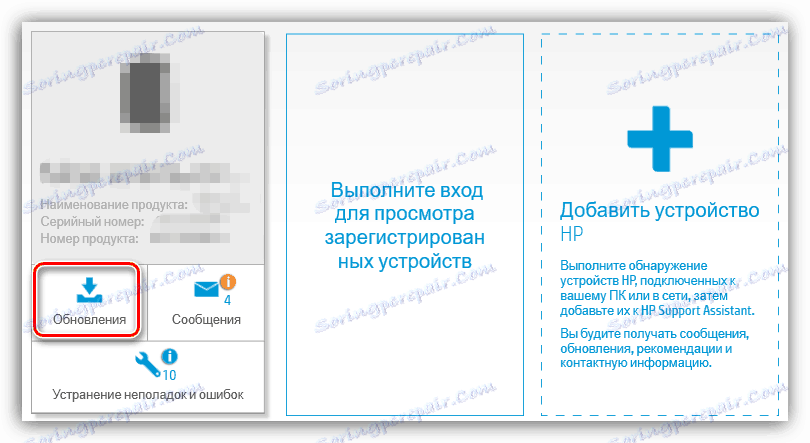
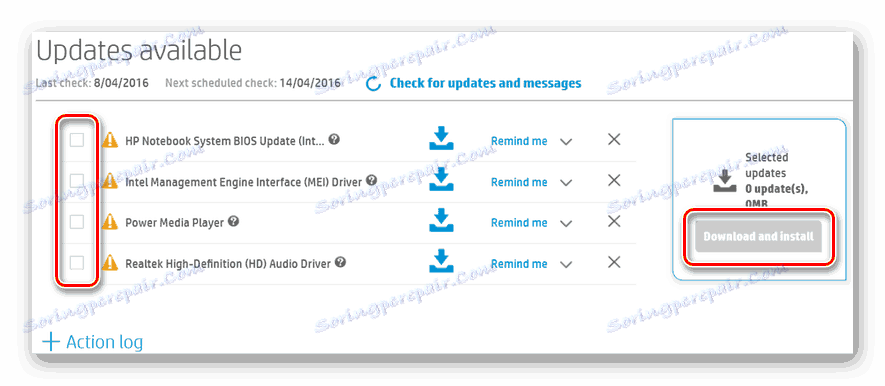
الطريقة الثالثة: برامج إضافية
الآن لن يكون من الصعب العثور على برنامج لأي غرض على الإنترنت. هناك أيضا برامج ، والمهمة الرئيسية التي تتمثل في تثبيت برامج التشغيل للمكونات والأجهزة الطرفية. تعمل جميعها تقريبًا وفقًا للخوارزمية نفسها ، وتختلف فقط في بعض الميزات الإضافية. توسيع على الممثلين الشعبيين لهذا البرنامج ، وقراءة المواد الأخرى لدينا.
مزيد من التفاصيل: أفضل برنامج لتثبيت برامج التشغيل
أحد أفضل الحلول هو الاستخدام حل Driverpack . حتى أن مستخدمًا قليل الخبرة سيكون قادرًا على فهم هذا البرنامج ، ولن تستغرق عملية تثبيت الملفات وقتًا طويلاً. إذا قررت استخدام DriverPack ، اقرأ الدليل الموجود في هذا الموضوع على الرابط أدناه.
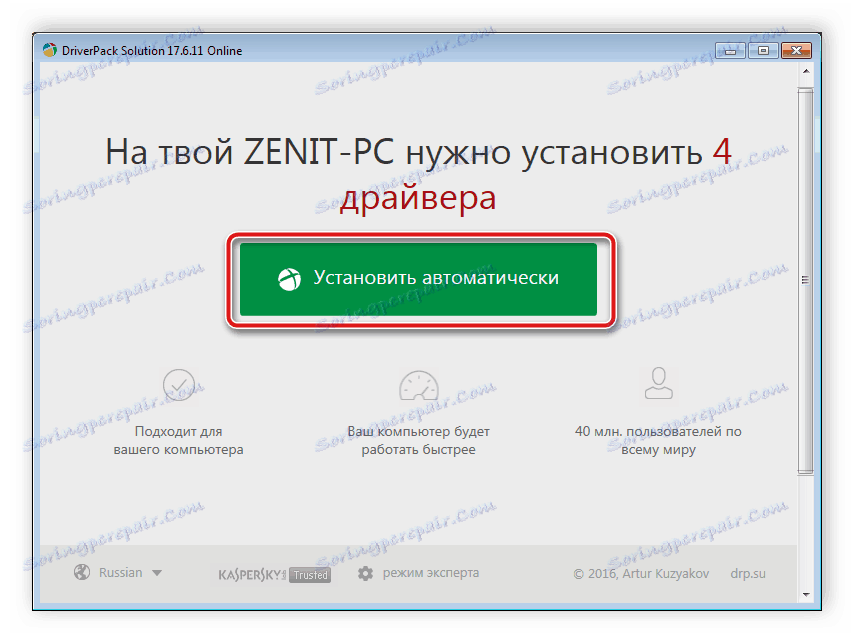
مزيد من التفاصيل: كيفية تحديث برامج التشغيل على جهاز الكمبيوتر الخاص بك باستخدام برنامج DriverPack Solution
الطريقة الرابعة: معرف الطابعة
هناك خدمات خاصة عبر الإنترنت تتيح لك البحث عن برامج التشغيل وتنزيلها باستخدام معرّف فريد للأجهزة. عادةً ما تكون هذه المواقع هي الملفات الصحيحة للإصدارات المختلفة. يبدو رمز HP Photosmart 5510 الفريد كما يلي:
WSDPRINTHPPHOTOSMART_5510_SED1FA
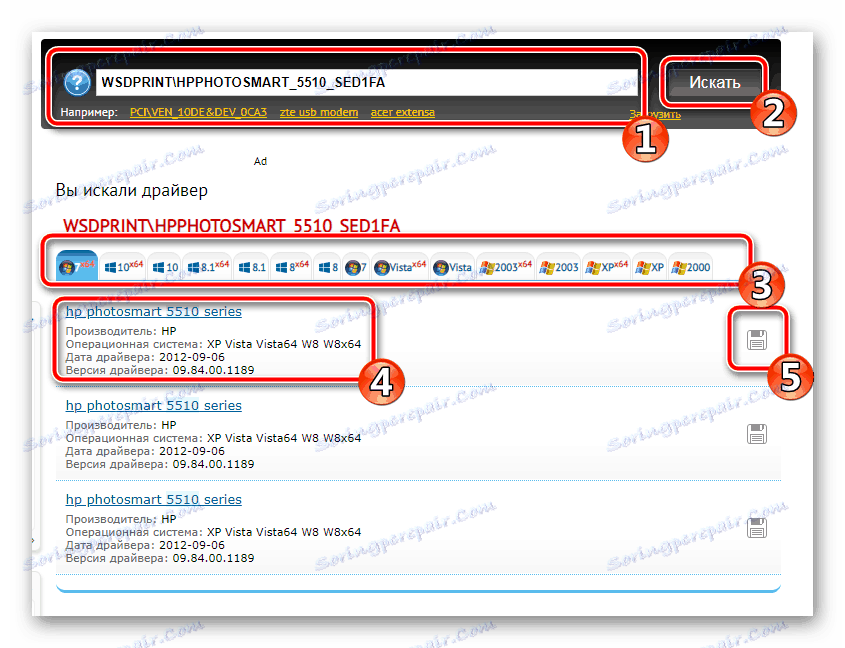
اقرأ عن هذا الشكل في المادة من مؤلفنا الآخر أدناه. هناك ستجد جميع التعليمات والأوصاف اللازمة لهذه الخدمات عبر الإنترنت.
مزيد من التفاصيل: البحث عن برامج التشغيل حسب معرف الجهاز
الطريقة الخامسة: وظيفة نظام التشغيل المضمنة
يحتوي نظام التشغيل Windows على أداة مساعدة مدمجة لإضافة معدات ، بما في ذلك الطابعات. يعمل من خلال مركز التحديث ، وتحميل قائمة من المنتجات المتاحة. يجب أن تجد النموذج الخاص بك وجعل التثبيت. يحتوي الرابط أدناه على تعليمات تفصيلية خطوة بخطوة حول هذا الموضوع.
مزيد من التفاصيل: تثبيت برامج التشغيل باستخدام أدوات Windows القياسية
كما ذكرنا أعلاه ، تتطلب كل طريقة من المستخدم تنفيذ خوارزمية محددة من الإجراءات. لذلك ، يجب عليك أولا أن تقرر الطريقة الأكثر ملاءمة.